Dr.Fone Air를 사용하는 PC에서 Android/iOS 장치의 파일을 관리하는 방법은 무엇입니까?
휴대폰 관리는 우유부단하고 수익성이 없으며 느린 프로세스로 여겨지는 신화입니다. 하지만 원더쉐어 닥터폰 에어는 빠른 운영으로 내러티브를 변화시킵니다. 이 가이드라인에서는 닥터폰 에어와 함께 iOS를 PC에 연결하는 방법에 대한 개요를 제공합니다.
Part 1: Android 장치를 PC에 연결
브라우저에서 Dr.Fone Air의 공식 웹사이트를 실행하고 화면에 표시된 QR 코드를 스캔합니다. Android는 먼저 디바이스에 Dr.Fone 링크 앱을 설치합니다.
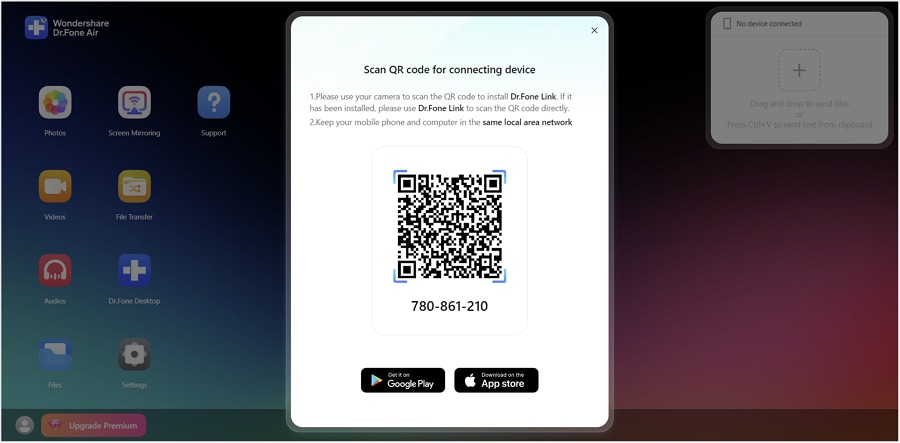
Android 장치와의 연결을 설정하기 위해 Dr.Fone Link 앱을 계속 실행합니다. "Dr.Fone Air" 섹션으로 이동하여 QR 코드 스캔 아이콘을 탭하여 브라우저 화면에 표시된 QR 코드를 스캔합니다.

QR 코드를 스캔하면 브라우저 화면으로 이동하여 Android를 PC에 연결하는 데 사용할 프롬프트에서 허용을 탭합니다.

Part 2: iOS 기기를 PC에 연결하기
카메라를 열고 화면에 표시된 QR 코드를 스캔하여 프로세스를 초기화해야 합니다. 이렇게 하면 iDevice에 Dr.Fone 링크의 공식 애플리케이션이 설치됩니다.

iDevice에서 Dr.Fone Link 앱을 다운로드하고 설치한 후 계속 실행합니다. 애플리케이션 홈 화면에서 Dr.Fone 링크 섹션으로 이동하여 QR 코드 스캔 아이콘을 계속 탭합니다.

화면에서 QR 코드를 성공적으로 스캔하면 iDevice가 컴퓨터에 성공적으로 연결됩니다. 그러나 iOS를 PC에 연결하려면 프롬프트에서 허용 옵션을 탭하여 연결을 승인해야 합니다.

✍도움이 필요하신가요?
질문에 대한 답변은 아래 FAQ 또는 추가 정보에서 찾을 수 있습니다:


















